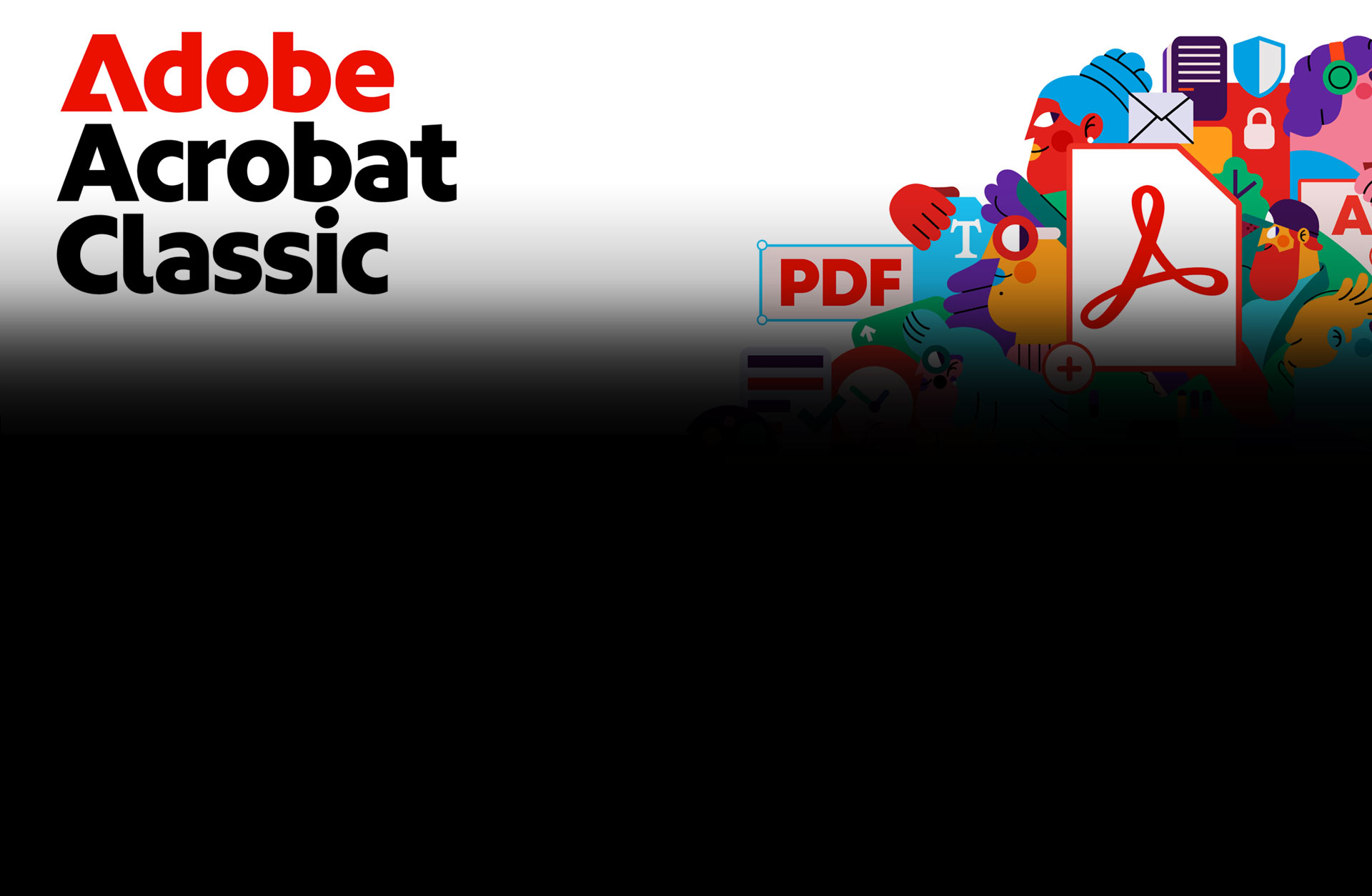Adobe Acrobat Classic
402,41 €
Il s’agit d’une licence à durée déterminée de trois ans.
Aucun abonnement récurrent mensuel ou annuel n’est requis.
Cette licence n’est pas renouvelable et expirera trois ans après son activation.
À propos du produit
Grâce à la magie de l’IA et de l’automatisation, vous pouvez facilement raccorder et redimensionner vos séquences, leur apporter une touche d’originalité et les transformer en vidéos de qualité.
Boostez votre productivité avec la solution hors ligne indispensable pour tous vos besoins en matière de PDF.
Avec Adobe Acrobat Classic, vous pouvez facilement créer, modifier, convertir et protéger vos documents sous Windows et Mac, sans avoir à vous connecter au cloud. Gérez efficacement vos documents grâce à des nouveautés telles que les outils d’accessibilité améliorés ou les fonctionnalités de marquage de documents et de création de formulaires de A à Z.
Autre atout de l’interface repensée d’Acrobat : trouvez rapidement les outils qu’il vous faut pour effectuer des tâches sur les PDF en un temps record. Vous pouvez détenir cette application pendant une période de trois ans, sans abonnement.
Fonctionnalités générales
- Travaillez hors ligne en toute sécurité, sans vous connecter au cloud, grâce à cette application PDF optimisée, accessible uniquement sur ordinateur.
- Modifiez le texte et les images, et réorganisez et supprimez les pages d’un PDF.
- Convertissez des PDF en fichiers Microsoft Word, Excel ou PowerPoint en conservant la mise en forme, la mise en page et les polices.
- Créez, remplissez et signez facilement des formulaires.
- Protégez vos documents par mot de passe ou biffez certaines parties d’un PDF pour sécuriser les informations confidentielles.
- Ajoutez un document à vos favoris ou marquez votre PDF pour le retrouver facilement.
- Choisissez des pages à extraire d’un PDF pour vous concentrer sur les informations utiles.
- Créez et validez des PDF respectant les normes d’accessibilité pour les personnes atteintes d’un handicap.
- Acrobat Classic est une licence à durée déterminée de trois ans : elle est non renouvelable, donc aucun abonnement n’est requis.
- À noter : Acrobat Classic ne peut pas être utilisé avec l’Assistant IA (module complémentaire).
- Les fonctionnalités payantes ne sont pas disponibles sur navigateur web ni sur appareil mobile.
Configuration requise
Windows - Minimale
- Système : Windows 11 (64 bits), Windows 10 (64 bits) version 1809 ou ultérieure, Windows Server 2016 (64 bits) ou Windows Server 2019 (64 bits) ou Windows Server 2022 (64 bits)
- Processeur : Processeur Intel® ou AMD, 1,5 GHz ou plus
- Mémoire : 4 Go de RAM
- Disque dur : 4,5 Go d’espace disponible sur le disque
- Résolution d’écran 1024x768
- Accélération matérielle vidéo (facultatif)
- Connexion internet requise pour l’activation du produit et le téléchargement des fonctionnalités et du contenu en ligne
Mac - Minimale
- Système : macOS v12, macOS v13 ou macOS v14 (Sonoma)
- Processeur : Processeur Intel ; Processeur Apple Silicon M1 et M2
- Mémoire : 4 Go de RAM
- Disque dur : 4,5 Go d’espace disponible sur le disque
- Résolution d’écran 1024x768
- Connexion internet requise pour l’activation du produit et le téléchargement des fonctionnalités et du contenu en ligne
402,41 €
configuration requise
Windows - Minimale
- Système : Windows 11 (64 bits), Windows 10 (64 bits) version 1809 ou ultérieure, Windows Server 2016 (64 bits) ou Windows Server 2019 (64 bits) ou Windows Server 2022 (64 bits)
- Processeur : Processeur Intel® ou AMD, 1,5 GHz ou plus
- Mémoire : 4 Go de RAM
- Disque dur : 4,5 Go d’espace disponible sur le disque
- Résolution d’écran 1024x768
- Accélération matérielle vidéo (facultatif)
- Connexion internet requise pour l’activation du produit et le téléchargement des fonctionnalités et du contenu en ligne
Mac - Minimale
- Système : macOS v12, macOS v13 ou macOS v14 (Sonoma)
- Processeur : Processeur Intel ; Processeur Apple Silicon M1 et M2
- Mémoire : 4 Go de RAM
- Disque dur : 4,5 Go d’espace disponible sur le disque
- Résolution d’écran 1024x768
- Connexion internet requise pour l’activation du produit et le téléchargement des fonctionnalités et du contenu en ligne
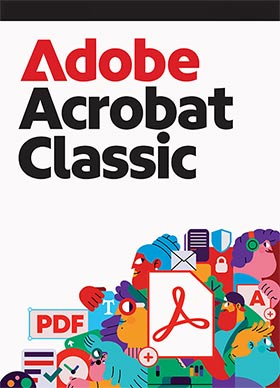
402,41 €
- Langue:
- français
- Catégorie:
- Utilitaires & Optimisation PC
- Plateforme:
-
Win 11 32/64 bits Win 10 64 bits Mac OS X
- Date de sortie:
- 01/10/2024
- Editeur
- Adobe Systems Inc.